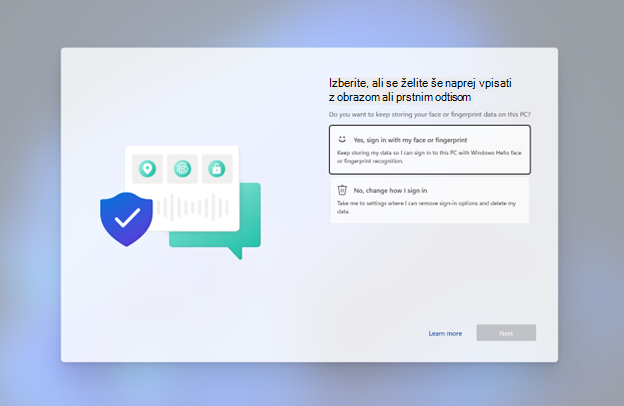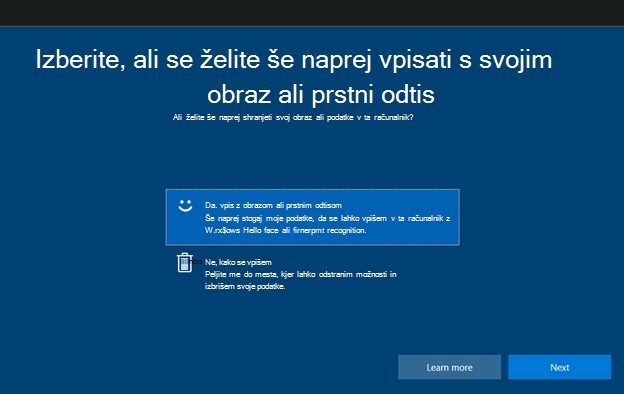Povzetek
Ko se vpišete v napravo s sistemom Windows, boste morda prejeli celozaslonsko obvestilo z besedilom »Izberite, ali se želite še naprej vpisati z obrazom ali prstnim odtisom«. V njem je tudi vprašanje: »Ali želite še naprej shranjeti svoj obraz ali podatke o prstnih odtisih v ta računalnik?«
Če želite nadaljevati, morate izbrati eno od teh dveh možnosti, ki sta na voljo, in nato izbrati Naprej:
-
"Da, vpišite se z mojim obrazom ali prstnim odtisom. Hranite moje podatke, da se lahko vpišem v ta računalnik s prepoznavanjem Windows Hello prepoznavanjem prstnih odtisov.«
-
»Ne, spremenite način vpisa. Odneham se do nastavitev, kjer lahko odstranim možnosti vpisa in izbrišem svoje podatke.«
Windows 11
Windows 10
Kdaj se bo prikazalo to celozaslonsko pogovorno okno?
To celozaslonsko pogovorno okno se lahko začne 13. junija 2023, če je za vašo napravo opisano nekaj od tega:
-
Napravo ste nedavno posodobili ali nadgradili na novejšo različico sistema Windows 10 ali Windows 11.
-
V napravo s sistemom Windows se niste vpisali v več kot 1 leto (365 dni) s sistemom Windows Hello z obrazom ali prepoznavanjem prstnih odtisov in imate nameščene posodobitve, izdane 13. junija 2023 ali novejše.
Naslednji koraki
Če izberete »Da, vpišite se z mojim obrazom ali prstnim odtisom« in nato izberete Naprej, nadaljnje ukrepanje ni potrebno.
Če izberete »Ne, spremenite način vpisa«, se bo odprla aplikacija Nastavitve in morali boste izvesti želene dodatne korake, da spremenite način vpisa v napravo.
Opomba za skrbnike: To nastavitev mora izbrati končni uporabnik naprave in je ni mogoče vnaprej konfigurirati v upravljanih napravah.